今天给大家介绍几款我平时使用的软件,好用、免费、还能提升效率。
Everything--本机搜索
电脑上的文件越来越多,时间久了就容易忘了放在哪,Windows自带的搜索又特别慢,看着进度条在那慢的跟蜗牛似的就很难受。
这款Everything就是专门用于搜索的软件,可以快速的搜索本机上的文件,首次打开需要等待一会创建数据库,然后就可以愉快的使用了,输入内容下面立即出现搜索结果。
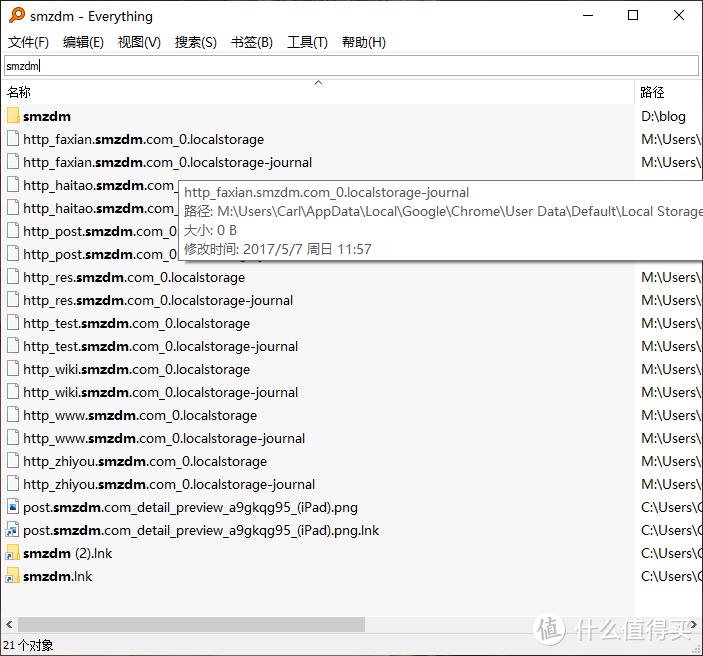
快速搜索
除了常规的直接输入内容搜索,他还可以使用正则语法进行搜索。
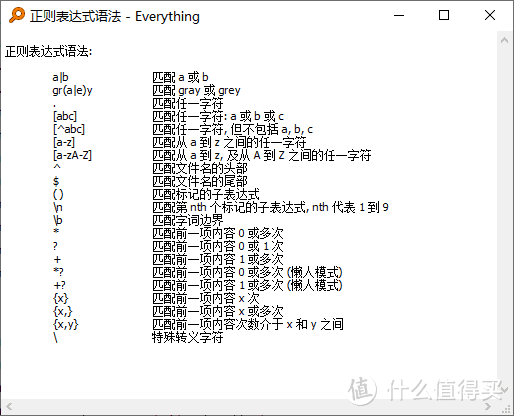
正则
比如想要查找电脑上的JPG图片文件,就可以输入 “*.jpg”。
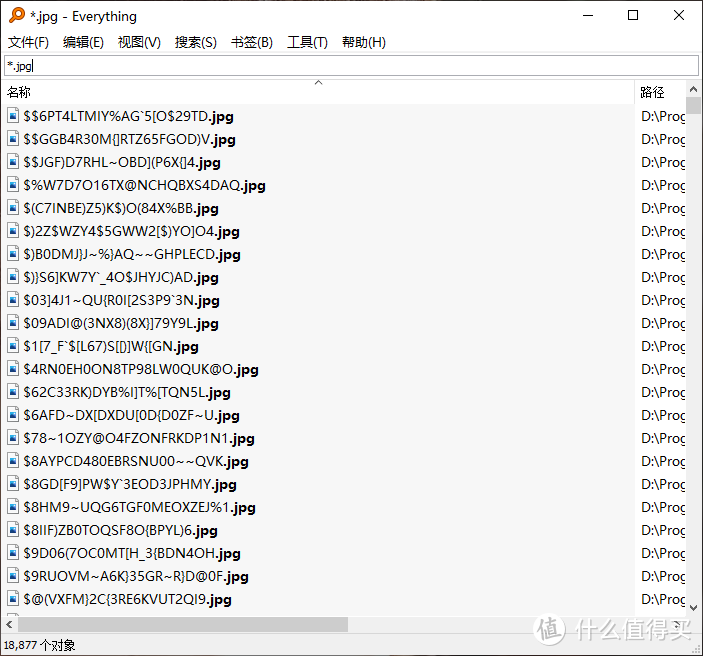
正则搜索
PicPick--高效截图
经常需要屏幕截图保存或者发给其他人,最开始使用的QQ的截图,后来QQ不怎登录了,就用微信,有时候电脑上微信也没有登录,就只能PrintScreen全屏截图再裁剪。
无意中发现了这款PicPick,支持区域截图、活动窗口截图、任意形状截图等。本文中大部分的截图都是使用PicPick截取的。
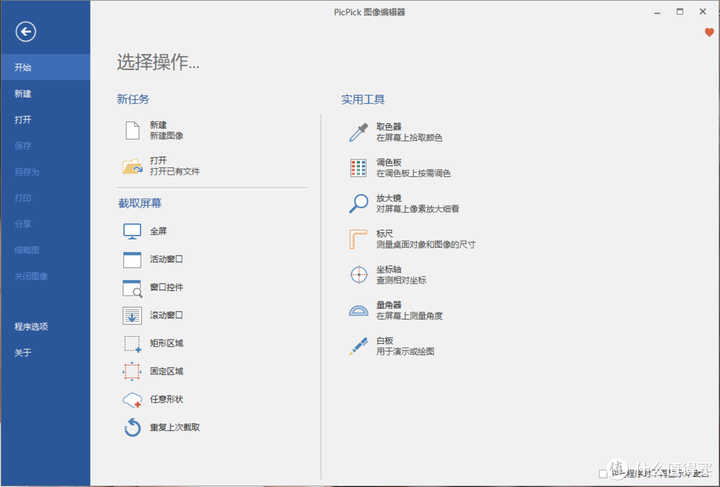
picpick
在"程序选项"--"快捷键"中还可以自定义截图快捷键,我就把再QQ里面习惯的“Ctrl +Alt + A”定义成了区域截图。
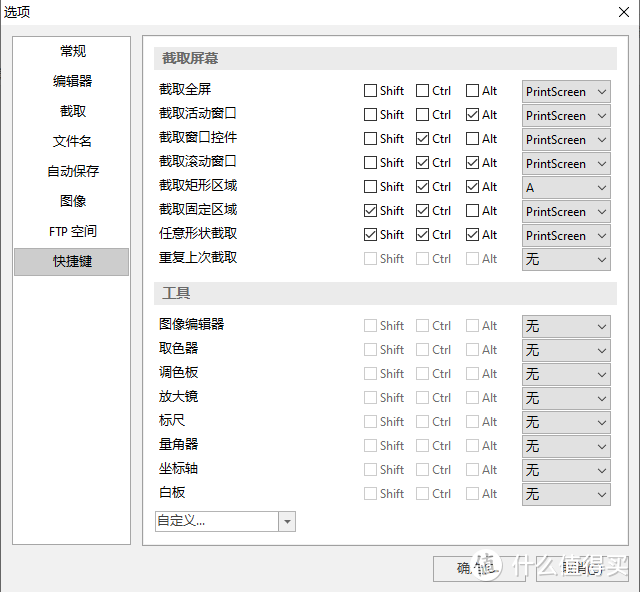
快捷键
截图成功后悔进入编辑界面,可以进行裁剪、标注、添加文字等操作。
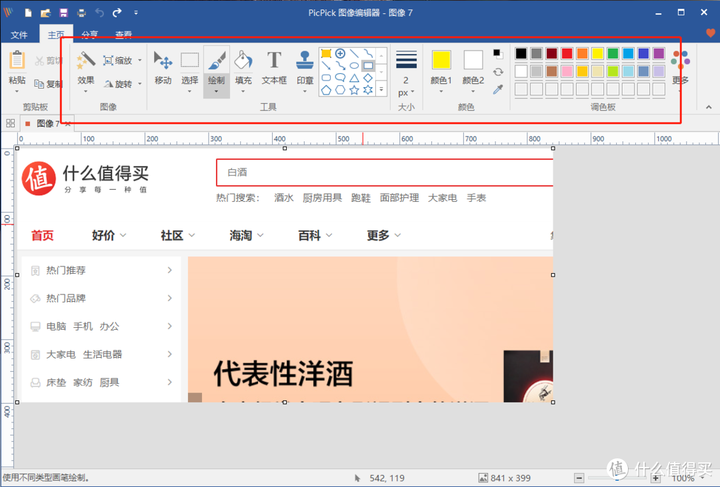
编辑
除了屏幕截图,还支持量角器、坐标轴、屏幕取色等功能,非常实用。
Captura --录屏神器
有时候会录制一些教程类的视频,就需要用到录屏功能,网上找过一些录屏软件,大多是收费的,免费试用的时候录制时间短,而且还有水印。
这款Captura 是国外公司制作的软件,体积小且免费,使用方便,安装后可以在设置里面把语言改成中文。软件需要使用一个开源库FFMpeg,需要自己下载安装。
使用也很简单,支持全屏录制或者区域录制,区域录制的话用框框住需要录屏的位置,然后点击开始就可以了。
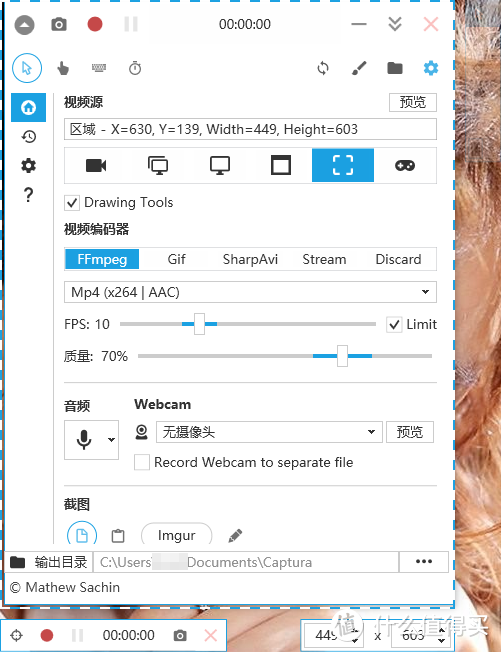
录屏
格式工厂--全能格式转换
印象中最开始使用这款软件的时候应该是2010年买了一个iPod touch,看视频只支持mp4格式,所以就需要找软件把AVI、RMVB等各种格式的视频转成MP4。
当时就找到了这款格式工厂,支持的类型很全,除了视频转换,还支持音频、图片和文档的转换。
“选择要转换成的目标文件格式”——“拖入源文件”--“配置好输出参数”--“点击开始”,等一会就转换完成了,使用非常方便。
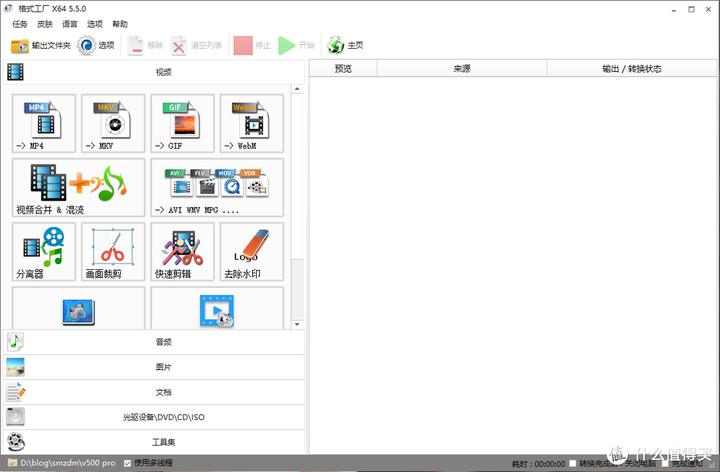
主界面

参数设置
ScreenToGif -- 动图也方便
使用这款软件最开始的目标是在大妈网站发文章,需要配一些过程演示,由于大妈不能直接上传视频,所以就想发GIF动图。
最开始的时候是录制了视频,剪辑好之后,在用格式工厂转换成GIF,不知道是不是我设置参数不对,转换出来的GIF体积大而且清晰度也不高,而且还要先录制视频,再剪辑、过程很繁琐。
后来发现了这款可以直接录制GIF的软件。
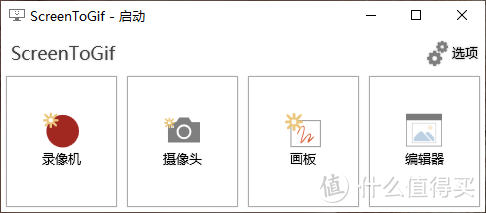
启动界面
软件启动之后是一个功能选择界面,录制屏幕的话选择录像机、后面的操作和录制视频的Captura一样,只需要框框住要录制的区域开始即可。
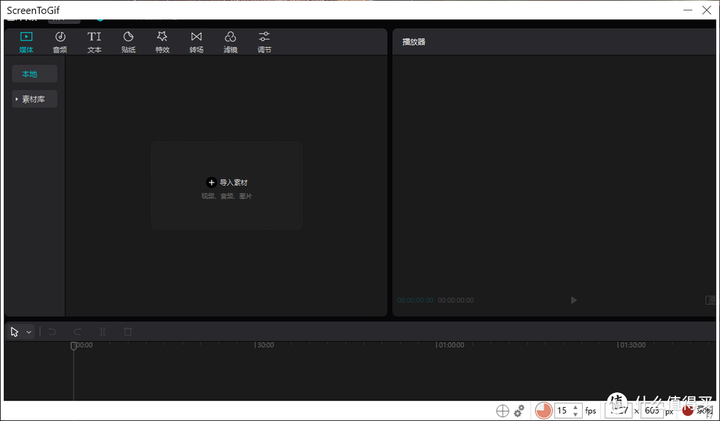
录制界面--看边框
除了直接录屏,还是选择“编辑器”,拖入视频进行编辑。
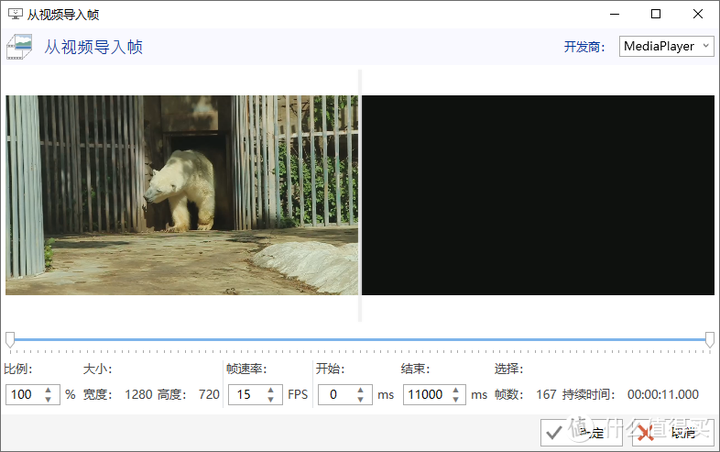
拖入视频
无论是录制屏幕还是编辑视频,都是把内容分解记录成一张一张的图片,如果内容中有过长时间的等待,可以在下面手动删除不需要的帧。然后进行导出保存
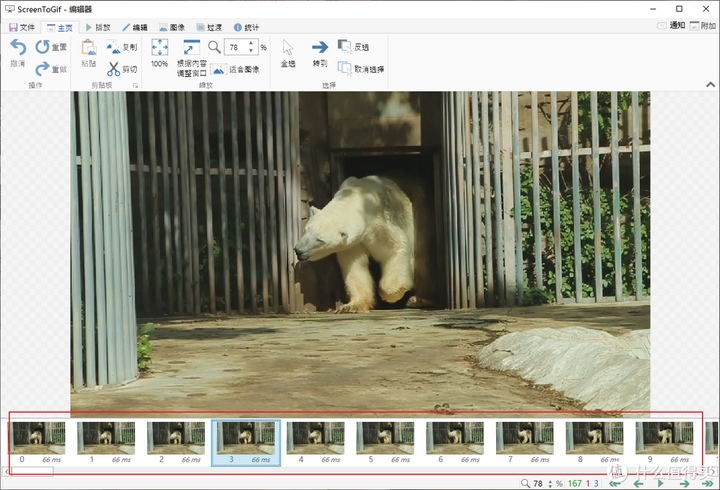
编辑帧
这款软件的优点是使用方便,导出的GIF体积小,清晰度高。
剪映专业版--视频剪辑小能手
剪映是字节跳动(抖音母公司)出品的一款视频剪辑软件,免费、上手难度低、比较适合新手使用,对应pr老手的也有一些功能是更方便的,比如语音识别字幕。
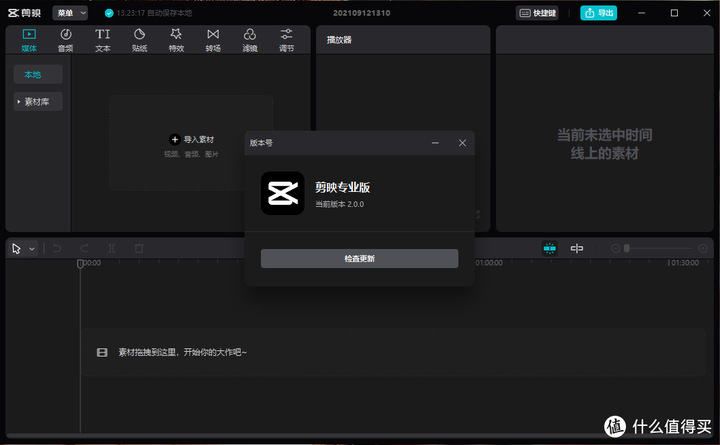
剪映

 English
English
 中文
中文 